要是没有找到车票怎么办呢?不急,手机猎豹抢票助手的杀手锏就在这里,我们随意选择两个地方,没有票。这时,系统会提示开启“自动刷新”。开启该功能后,如果没有票,助手会每隔4秒自动刷新,如果出现了新票,还会有声音提示。
这样的话,用户大可将手机置于一边,上上网、看看报,再也不必担心错过新票了。当然了,上面两地是随便选的,很可能刷一辈子都没有票!
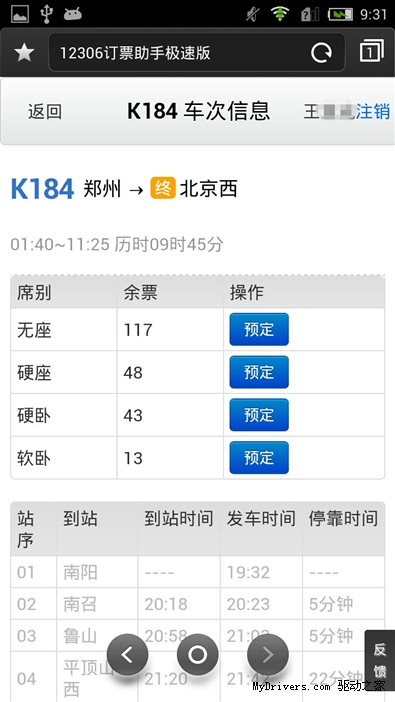
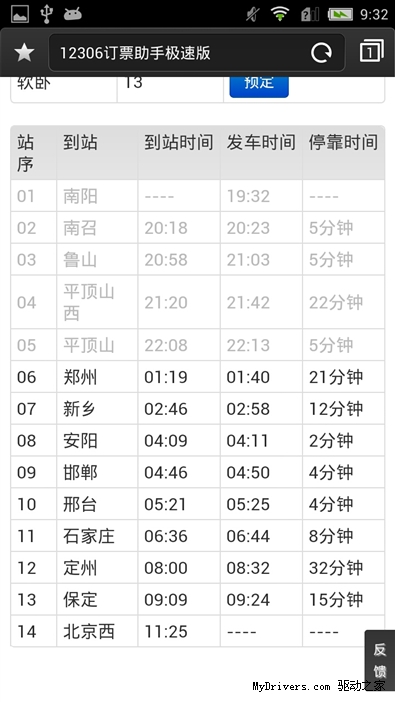
选来选去,我们选中了K184这趟车,点击这张车票,可以进入车票详情,在这里可以按需求选择车票类型进行预订。值得一提的是,沿途经过的车站和每站的到站时间及停留时间都标记的清清楚楚。
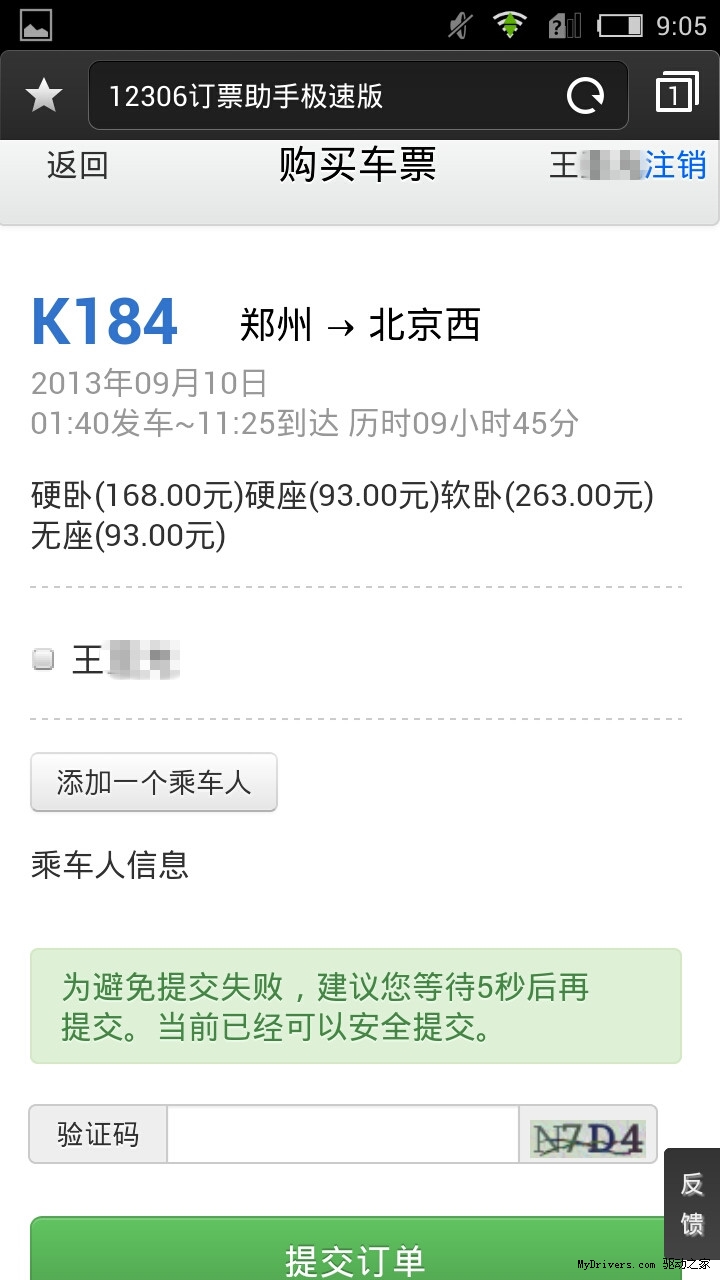
点击硬卧的“预订”,进入订单提交界面,详细说明了每种席别的票价。系统会自动读取用户12306账号下的联系人数据,并可直接点击添加。和PC网页版一样,最多能够添加五位乘车人。
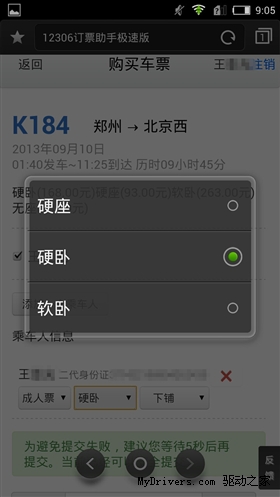
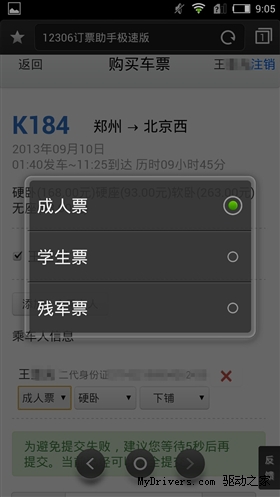
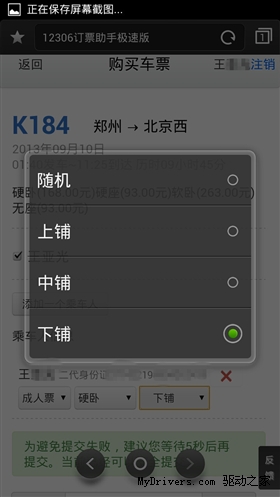
先前我们选择的是硬卧票,在这里还是可以更改的,乘客身份也可以修改,如果选择了“硬卧”,还可以选择上下铺。
4、提交订单
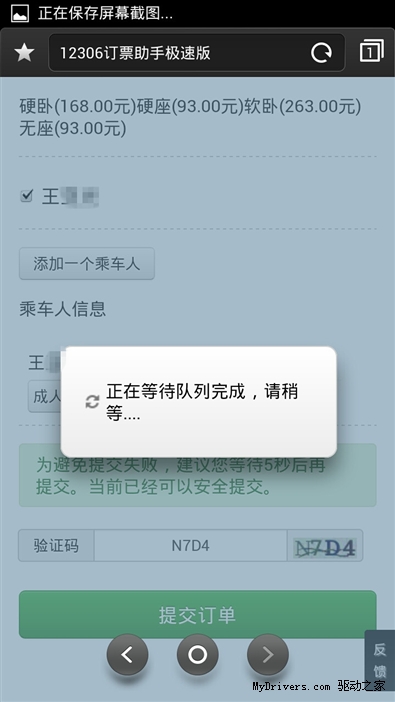
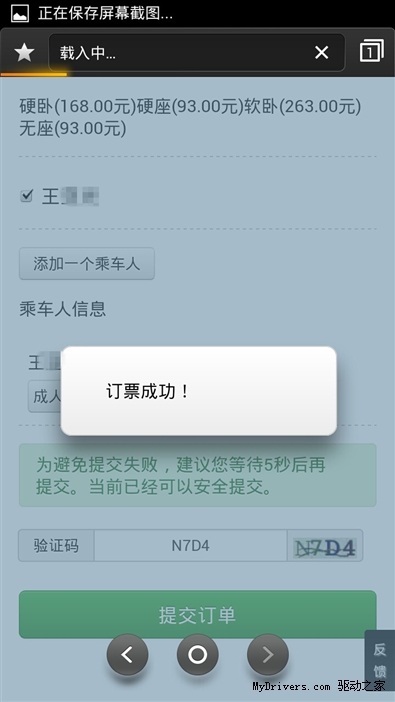
点击预订后,经过短暂的页面刷新,我们的票就预订成功了。现在还不是抢票高峰期,2、3秒就能进入支付界面。如果人数较多,会自动排队并重试。
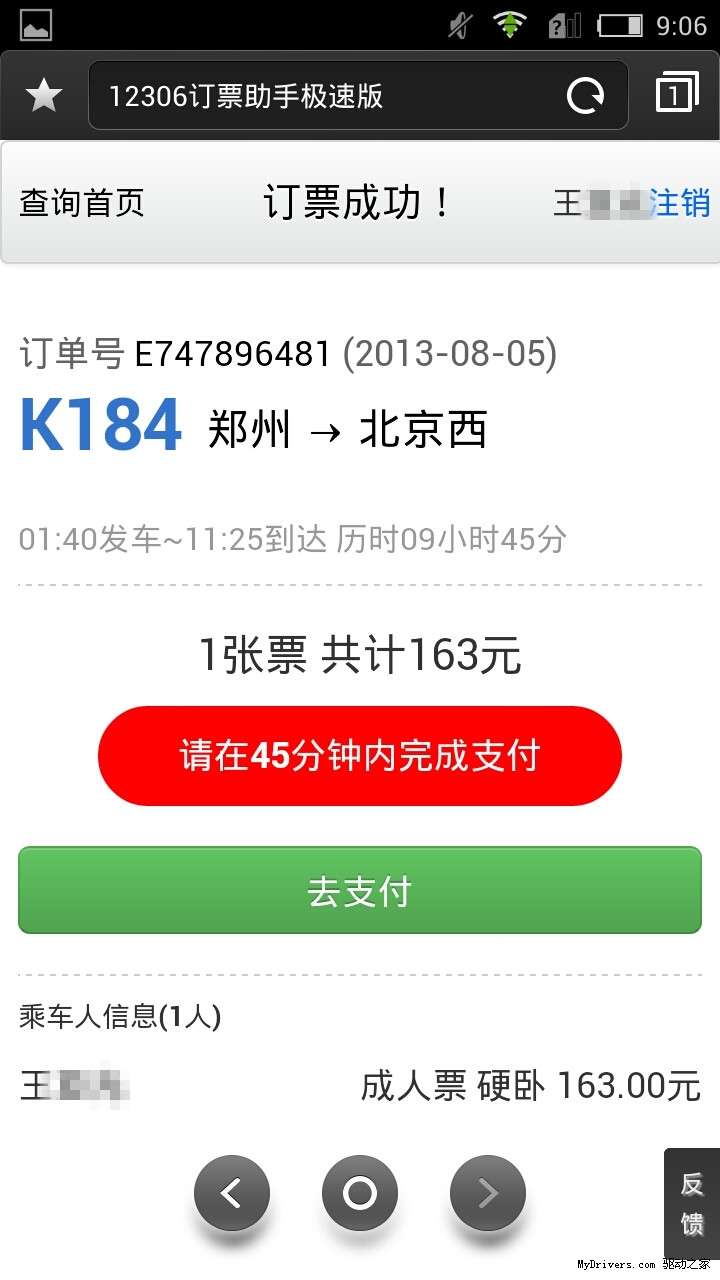
小伙伴们,喜大普奔吧,回家的票买到了!呃,别高兴太早,12306官网的45分钟时效是改不了的,咱下面进入最后一个阶段——支付,抓紧时间呀。














